Thủ thuật Laptop
Tối ưu hóa laptop cho lập trình hiệu quả – Hướng dẫn chi tiết
Khám phá bí mật tối ưu hóa laptop để lập trình hiệu quả. Nguyễn Đình Kiên, chuyên gia công nghệ, sẽ hướng dẫn bạn nâng cao hiệu suất, quản lý tài nguyên và xử lý lỗi nhanh chóng. Hãy cùng theo dõi bài viết dưới đây của hobox.xyz.
Nâng cao hiệu suất laptop để lập trình hiệu quả
Bạn có từng cảm thấy laptop của mình chậm chạp, giật lag khi chạy các phần mềm lập trình? Bạn muốn máy tính của mình xử lý code nhanh hơn, mượt mà hơn? Hãy cùng tôi khám phá những cách để nâng cao hiệu suất laptop dành riêng cho lập trình viên.
Tối ưu hóa phần cứng:
- Nâng cấp RAM: RAM là bộ nhớ truy cập ngẫu nhiên, đóng vai trò quan trọng trong việc lưu trữ dữ liệu tạm thời khi chạy các ứng dụng. Khi bạn mở nhiều phần mềm lập trình cùng lúc, RAM sẽ hoạt động hết công suất. Việc nâng cấp RAM sẽ giúp bạn giải phóng bộ nhớ, giúp máy tính chạy nhanh hơn, mượt mà hơn.
Lựa chọn RAM phù hợp: Bạn nên chọn RAM có tốc độ cao, dung lượng phù hợp với nhu cầu sử dụng. Ví dụ, với các phần mềm lập trình nặng như Visual Studio Code, PyCharm, bạn nên chọn RAM có dung lượng từ 16GB trở lên.
- Nâng cấp SSD: SSD là ổ cứng trạng thái rắn, có tốc độ đọc/ghi dữ liệu nhanh hơn nhiều so với HDD (ổ cứng cơ). Nâng cấp SSD sẽ giúp bạn khởi động máy tính, mở ứng dụng và xử lý dữ liệu nhanh hơn, đặc biệt hữu ích khi sử dụng các phần mềm lập trình nặng.
Lựa chọn SSD phù hợp: Bạn nên chọn SSD có dung lượng phù hợp với nhu cầu lưu trữ dữ liệu. Nếu bạn thường xuyên lưu trữ dự án lớn, bạn nên chọn SSD có dung lượng lớn hơn.
- Vệ sinh laptop: Bụi bẩn tích tụ trong laptop sẽ gây ảnh hưởng đến hiệu năng làm mát, dẫn đến máy tính bị nóng, giảm tuổi thọ. Vệ sinh laptop thường xuyên sẽ giúp máy tính hoạt động ổn định, mát mẻ và hiệu quả hơn.
Công cụ cần thiết: Bạn có thể sử dụng bộ dụng cụ vệ sinh laptop chuyên dụng, bao gồm bàn chải mềm, cọ hút bụi, dung dịch vệ sinh chuyên dụng.
- Quản lý nhiệt độ: Nhiệt độ quá cao sẽ ảnh hưởng đến hiệu năng của các linh kiện bên trong laptop, dẫn đến máy tính bị chậm, treo, thậm chí là hư hỏng. Quản lý nhiệt độ hiệu quả sẽ giúp bảo vệ laptop của bạn hoạt động ổn định và bền bỉ.
Cách kiểm tra nhiệt độ: Bạn có thể sử dụng các phần mềm quản lý nhiệt độ như HWMonitor, SpeedFan để kiểm tra nhiệt độ của CPU, GPU, mainboard.
Giải pháp làm mát: Bạn có thể sử dụng đế tản nhiệt, quạt tản nhiệt hoặc nâng cấp hệ thống tản nhiệt để giải quyết vấn đề quá nóng.
Tối ưu hóa phần mềm:
- Cài đặt hệ điều hành phù hợp: Hệ điều hành Windows có nhiều phiên bản khác nhau, mỗi phiên bản phù hợp với cấu hình phần cứng khác nhau. Chọn phiên bản Windows phù hợp với cấu hình laptop của bạn sẽ giúp máy tính hoạt động ổn định, hiệu quả hơn.
Tối ưu hóa hệ thống: Bạn nên tắt các tính năng không cần thiết, loại bỏ các phần mềm rác, cập nhật driver mới nhất để tối ưu hóa hệ điều hành.
- Lựa chọn IDE phù hợp: IDE (Integrated Development Environment) là một môi trường phát triển tích hợp, hỗ trợ lập trình viên viết code, debug và chạy chương trình. Lựa chọn IDE phù hợp với ngôn ngữ lập trình và nhu cầu của bạn sẽ giúp bạn làm việc hiệu quả hơn.
Tối ưu hóa IDE: Bạn nên tắt các tính năng không cần thiết, cài đặt các plugin hữu ích, cập nhật IDE thường xuyên để tối ưu hóa IDE.
- Quản lý ứng dụng nền: Các ứng dụng nền chạy ngầm sẽ tiêu tốn tài nguyên hệ thống, làm máy tính bị chậm. Quản lý ứng dụng nền hiệu quả sẽ giúp bạn giải phóng tài nguyên, tăng tốc độ cho laptop.
Loại bỏ ứng dụng không cần thiết: Bạn nên kiểm tra các ứng dụng đang chạy ngầm và loại bỏ những ứng dụng không cần thiết.
Công cụ hỗ trợ: Bạn có thể sử dụng các công cụ quản lý ứng dụng nền như Autoruns, CCleaner để quản lý các ứng dụng đang chạy ngầm.
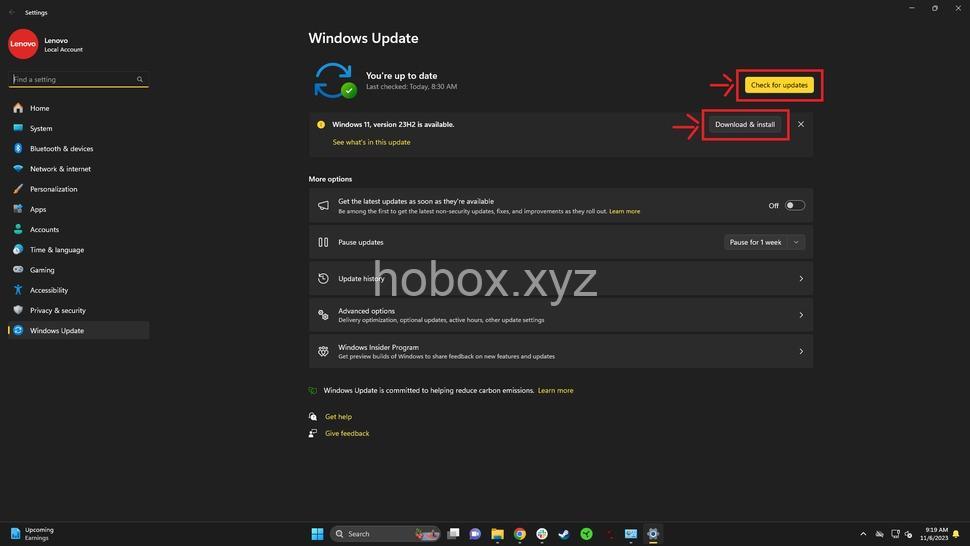
Các mẹo tối ưu hóa hiệu năng laptop cho lập trình viên
Bên cạnh những biện pháp cơ bản, bạn có thể áp dụng một số mẹo nhỏ để tối ưu hóa hiệu năng laptop cho lập trình viên:
- Giảm tải CPU: CPU là bộ xử lý trung tâm, chịu trách nhiệm xử lý thông tin. Khi CPU quá tải, máy tính sẽ bị chậm, giật lag. Giảm tải CPU là một trong những cách hiệu quả để tăng tốc độ laptop.
Tắt các ứng dụng không cần thiết: Bạn nên tắt các ứng dụng không cần thiết, hạn chế chạy nhiều ứng dụng cùng lúc.
Sử dụng các công cụ quản lý tài nguyên: Bạn có thể sử dụng các công cụ quản lý tài nguyên như Task Manager, Resource Monitor để theo dõi và quản lý tài nguyên của máy tính.
- Tắt các hiệu ứng hình ảnh: Các hiệu ứng hình ảnh như hiệu ứng trong suốt, chuyển động, đổ bóng sẽ tiêu tốn tài nguyên hệ thống. Tắt các hiệu ứng hình ảnh sẽ giúp bạn tiết kiệm tài nguyên và tăng tốc độ cho laptop.
Cách tắt hiệu ứng trên Windows: Bạn có thể vào Control Panel > System and Security > System > Advanced system settings > Performance > Visual Effects và tắt các hiệu ứng không cần thiết.
- Sử dụng trình duyệt web nhẹ: Trình duyệt web nặng sẽ tiêu tốn nhiều tài nguyên hệ thống, làm máy tính bị chậm. Sử dụng trình duyệt web nhẹ như Chrome, Firefox, Opera sẽ giúp bạn tiết kiệm tài nguyên và tăng tốc độ cho laptop.
Tắt các tiện ích mở rộng không cần thiết: Bạn nên tắt các tiện ích mở rộng không cần thiết, hạn chế sử dụng các tiện ích mở rộng nặng.
Tối ưu hóa trình duyệt: Bạn có thể sử dụng các tính năng tối ưu hóa trình duyệt như chế độ tiết kiệm năng lượng, xóa bộ nhớ cache, cookie để tăng tốc độ cho trình duyệt.
- Kiểm tra và cập nhật driver: Driver là phần mềm điều khiển phần cứng. Kiểm tra và cập nhật driver thường xuyên sẽ giúp phần cứng hoạt động ổn định và hiệu quả hơn.
Cách kiểm tra driver lỗi thời: Bạn có thể sử dụng các phần mềm quản lý driver như DriverEasy, Driver Booster để kiểm tra driver lỗi thời.
Cách cập nhật driver mới nhất: Bạn có thể tải driver mới nhất từ trang web của nhà sản xuất hoặc sử dụng các phần mềm quản lý driver.
- Sử dụng các phần mềm tối ưu hóa hệ thống: Các phần mềm tối ưu hóa hệ thống sẽ giúp bạn dọn dẹp các file rác, sửa lỗi registry, loại bỏ các ứng dụng không cần thiết, tăng tốc độ cho laptop.
Giới thiệu các phần mềm phổ biến: Một số phần mềm tối ưu hóa hệ thống phổ biến như CCleaner, Advanced SystemCare, IObit Smart Defrag.
Cách sử dụng: Bạn nên đọc kỹ hướng dẫn sử dụng trước khi sử dụng các phần mềm tối ưu hóa hệ thống.
Lưu ý: Bạn nên sử dụng các phần mềm uy tín, tránh sử dụng các phần mềm không rõ nguồn gốc.
Lưu ý khi tối ưu hóa laptop cho lập trình
Ngoài những mẹo tối ưu hóa hiệu năng, bạn cũng cần lưu ý một số vấn đề để bảo vệ laptop của mình hoạt động ổn định và bền bỉ:
- Bảo mật laptop: Laptop của bạn có thể bị tấn công bởi virus, malware, ransomware. Bảo mật laptop là điều cần thiết để bảo vệ dữ liệu của bạn.
Cài đặt phần mềm diệt virus: Bạn nên cài đặt phần mềm diệt virus uy tín và cập nhật thường xuyên.
Cập nhật phần mềm bảo mật: Bạn nên cập nhật thường xuyên các phần mềm bảo mật như Windows Defender, Firewall để bảo vệ laptop.
Sử dụng mật khẩu mạnh: Bạn nên sử dụng mật khẩu mạnh, kết hợp chữ cái, số và ký tự đặc biệt để bảo vệ tài khoản của mình.
- Sao lưu dữ liệu: Dữ liệu của bạn có thể bị mất do lỗi hệ thống, virus tấn công, đĩa cứng bị hỏng. Sao lưu dữ liệu thường xuyên là cách hiệu quả để bảo vệ dữ liệu của bạn.
Phương pháp sao lưu dữ liệu: Bạn có thể sao lưu dữ liệu vào ổ cứng dự phòng, USB, dịch vụ lưu trữ đám mây.
Lựa chọn dịch vụ lưu trữ dữ liệu: Bạn nên lựa chọn dịch vụ lưu trữ dữ liệu uy tín, có tính năng bảo mật cao.
-
Hạn chế cài đặt phần mềm không cần thiết: Cài đặt quá nhiều phần mềm không cần thiết sẽ làm máy tính bị chậm, tốn dung lượng ổ cứng. Hạn chế cài đặt phần mềm không cần thiết sẽ giúp bạn giữ cho máy tính hoạt động ổn định và hiệu quả hơn.
-
Cập nhật phần mềm thường xuyên: Cập nhật phần mềm thường xuyên sẽ giúp khắc phục các lỗi bảo mật, cải thiện hiệu năng và thêm các tính năng mới. Cập nhật phần mềm bao gồm cập nhật hệ điều hành, phần mềm lập trình, driver.
-
Tránh sử dụng các phần mềm miễn phí không rõ nguồn gốc: Các phần mềm miễn phí không rõ nguồn gốc có thể chứa virus, malware, ransomware, gây hại cho máy tính của bạn. Lựa chọn phần mềm uy tín và đọc kỹ điều khoản sử dụng trước khi cài đặt.
Các câu hỏi thường gặp về tối ưu hóa laptop cho lập trình
Cấu hình laptop nào phù hợp để lập trình?
Cấu hình laptop phù hợp để lập trình phụ thuộc vào nhu cầu sử dụng, ngôn ngữ lập trình và phần mềm bạn sử dụng. Nói chung, bạn nên chọn laptop có CPU mạnh mẽ, RAM lớn, SSD tốc độ cao và card đồ họa phù hợp.
Làm cách nào để kiểm tra hiệu suất laptop?
Bạn có thể sử dụng các phần mềm quản lý hiệu năng như Task Manager, Resource Monitor để theo dõi và kiểm tra hiệu suất của các linh kiện như CPU, RAM, SSD, GPU.
Nên nâng cấp phần cứng nào trước tiên?
Nên nâng cấp RAM trước tiên, sau đó là SSD, CPU và card đồ họa.
Có cách nào để tăng tốc độ khởi động laptop?
Bạn có thể tắt các ứng dụng khởi động tự động, dọn dẹp các file rác, tắt các hiệu ứng hình ảnh, cập nhật driver để tăng tốc độ khởi động laptop.
Có nên sử dụng các phần mềm tối ưu hóa hệ thống?
Sử dụng các phần mềm tối ưu hóa hệ thống có thể giúp bạn dọn dẹp file rác, sửa lỗi registry, loại bỏ ứng dụng không cần thiết, tăng tốc độ cho laptop. Tuy nhiên, bạn nên sử dụng các phần mềm uy tín và đọc kỹ hướng dẫn sử dụng trước khi sử dụng.
Kết luận
Tối ưu hóa laptop là điều cần thiết để nâng cao hiệu suất làm việc khi lập trình. Áp dụng những mẹo và lưu ý mà tôi đã chia sẻ trong bài viết này, bạn sẽ có một chiếc laptop mạnh mẽ, hoạt động hiệu quả và bền bỉ. Hãy chia sẻ những kinh nghiệm của bạn bằng cách để lại bình luận, hoặc chia sẻ bài viết này cho những người bạn cần đến. Đừng quên ghé thăm hobox.xyz để khám phá thêm nhiều kiến thức, mẹo vặt và kỹ năng về công nghệ.
https://hobox.xyz
Nguyễn Đình Kiên
